Ändern der Standardeinstellung „Drucken was“ (Microsoft Word)
Wenn Sie ein Dokument drucken, versucht Word, anhand der Eigenschaften Ihres Dokuments die beste Druckmethode zu ermitteln. Wenn Sie ein normales Dokument drucken möchten und das Dialogfeld Drucken anzeigen, wird die Dropdown-Liste Drucken auf auf Dokument gesetzt. Wenn Sie jedoch die Funktion „Änderungen verfolgen“ aktiviert haben, unterscheidet sich das Verhalten des Dialogfelds „Drucken“.
Wenn Sie Änderungen verfolgen aktivieren, ändert Word den Anzeigemodus automatisch in Final Showing Markup. Dieser Modus ist offensichtlich, wenn die Überprüfungssymbolleiste angezeigt wird und wenn Sie das vollständige Ansichtsmenü anzeigen, wird der Markup-Schalter ausgewählt. Wenn Sie später das Dialogfeld Drucken anzeigen, sofern Sie mindestens eine nachverfolgte Bearbeitung vorgenommen haben, wird in der Dropdown-Liste Drucken was jetzt das Dokument Markup anzeigen angezeigt. (Siehe Abbildung 1.)
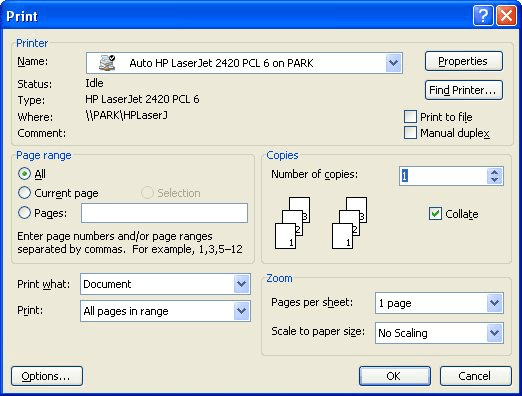
Abbildung 1. Das Dialogfeld Drucken.
Wenn Sie Ihr Markup nicht drucken möchten, kann es lästig werden, ständig daran zu denken, die Einstellung Drucken in Dokument zu ändern. Es gibt keine Möglichkeit, den Wert dieser Einstellung auf einen anderen Standardwert zu ändern. Sie wird jedes Mal im laufenden Betrieb festgelegt, wenn Sie das Dialogfeld Drucken anzeigen.
Sie können jedoch ein Makro erstellen, um zu drucken. Das Makro kann dann einer Symbolleistenschaltfläche oder einer Tastenkombination zugewiesen werden, sodass es schnell ausgeführt werden kann. Das folgende Makro druckt eine Kopie des aktuellen Dokuments, als hätten Sie Dokument in der Dropdown-Liste Drucken ausgewählt:
Sub PrintDoc() Application.PrintOut Range:=wdPrintAllDocument, _ Item:=wdPrintDocumentContent, Copies:=1 End Sub
Der Parameter Item gibt an, was gedruckt werden soll. Wenn Sie das Dokument mit Markup drucken möchten, sollte Item auf wdPrintDocumentWithMarkup gesetzt sein, während wdPrintDocumentContent nur das Dokument ohne Markup druckt.
_Hinweis: _
Wenn Sie wissen möchten, wie die auf dieser Seite (oder auf einer anderen Seite der WordTips-Websites) beschriebenen Makros verwendet werden, habe ich eine spezielle Seite vorbereitet, die hilfreiche Informationen enthält.
WordTips ist Ihre Quelle für kostengünstige Microsoft Word-Schulungen.
(Microsoft Word ist die beliebteste Textverarbeitungssoftware der Welt.) Dieser Tipp (3790) gilt für Microsoft Word 97, 2000, 2002 und 2003.